Warum sind meine Instagram-Reels verschwommen und wie kann ich das beheben?
Verschiedenes / / July 12, 2023
Als einer der beliebtesten Kurzvideoinhalte ist Instagram-Reels bedarf keiner Einführung. Und mit der Zahl der Zuschauer steigen auch die Ersteller. Haben Sie jedoch schon einmal versucht, ein Reel hochzuladen, aber es sah völlig verschwommen aus? Sie sind nicht allein. Aber warum sind die Instagram-Reels verschwommen? Schauen wir uns das an und finden heraus, wie wir das Problem beheben können.
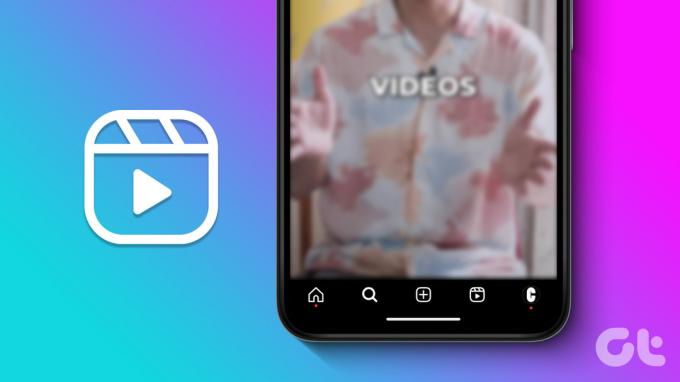
Wenn Sie ständig verschwommene Videos sehen, lohnt es sich möglicherweise zu prüfen, ob die Kamera Ihres Geräts HD-Videoaufnahmen unterstützt. Stellen Sie außerdem sicher, dass das von Ihnen aufgenommene Video nicht zu stark vergrößert ist, um Bildverzerrungen zu vermeiden. Wenn Sie alle diese Kästchen angekreuzt haben und immer noch nicht herausfinden können, warum Ihre Instagram-Reels verschwommen aussehen, lesen Sie weiter.
Warum sehen meine Instagram-Reels verschwommen aus?
Bevor wir besprechen, wie man verschwommene Instagram-Reels repariert, werfen wir einen kurzen Blick darauf, warum Ihre Instagram-Reels überhaupt verschwommen aussehen.
- Möglicherweise funktioniert Ihre Internetverbindung nicht ordnungsgemäß.
- Auf der Kameralinse Ihres Geräts befinden sich Flecken oder Ablagerungen.
- Ihr Gerät schränkt die Instagram-App ein.
- Die Instagram-App ist veraltet.
- Das Seitenverhältnis des Videos ist falsch.
Schauen wir uns nun die 7 Möglichkeiten an, mit denen wir dieses Problem in der Android- und iOS-App von Instagram beheben können.
Beheben Sie verschwommene Instagram-Reels auf Android und iOS
Lassen Sie uns einen detaillierten Blick auf alle Möglichkeiten werfen, wie Sie verschwommene Instagram-Reels beheben und auch die Upload-Qualität Ihrer Reels verbessern können.
1. Prüfe deine Internetverbindung
Eine stabile Internetverbindung ist wohl eine der wichtigsten Voraussetzungen für die Nutzung von Social-Media-Apps. Wenn Ihr Internet also nicht den Anforderungen entspricht, spiegelt sich dies möglicherweise in Ihren hochgeladenen Reels wider.
Um zu überprüfen, ob dies ein Problem darstellt oder nicht, versuchen Sie, ein beliebiges Video auf YouTube mit der höchsten Auflösung abzuspielen. Überprüfen Sie dann, ob Qualitätsverluste oder Pufferprobleme vorliegen.

Eine andere Möglichkeit, dies zu überprüfen, ist durch einen Geschwindigkeitstest durchführen. Wenn die Ergebnisse nicht optimal sind, versuchen Sie, eine Verbindung zu einem besseren Netzwerk herzustellen. Wenn Sie mobile Daten nutzen, sollten Sie darüber hinaus eine Verbindung zu einem Wi-Fi-Netzwerk in Betracht ziehen. Überprüfen Sie dann, ob Ihre Reels wie erwartet hochgeladen werden.
2. Reinigen Sie das Kameraobjektiv Ihres Geräts
Während das Anpassen oder Optimieren von Einstellungen zur Behebung von Softwareproblemen beitragen kann, sind sie alle wirkungslos, wenn das Problem mit der Hardware zusammenhängt. Schmutz oder Flecken auf dem Objektiv Ihrer Kamera können dazu führen, dass Ihre aufgenommenen Inhalte fleckig oder verschwommen aussehen. Nehmen Sie in diesem Fall entweder ein Mikrofasertuch oder ein anderes weiches Tuch, befeuchten Sie es leicht mit einer Reinigungslösung oder Wasser und reinigen Sie damit vorsichtig die Kameralinse Ihres Geräts, bevor Sie erneut aufnehmen.
3. Verwenden Sie die Kamera von Instagram
Während Instagram Ihnen die Möglichkeit bietet, Ihre Fotos und Videos zum Erstellen von Reels hochzuladen, sind möglicherweise nicht alle hochgeladenen Inhalte von der gleichen Qualität. Dies kann auch einer der Gründe dafür sein, dass Ihre hochgeladenen Instagram-Reels verschwommen aussehen.
Um dies zu beheben, können Sie stattdessen die Kamerafunktion in der Instagram-App zum Aufnehmen und Hochladen des Reels verwenden. Hier ist wie.
Schritt 1: Öffnen Sie die mobile Instagram-App.
Schritt 2: Wischen Sie hier auf dem Bildschirm nach links.
Schritt 3: Sobald die Instagram-Kamera geöffnet ist, wählen Sie über das Menü „Reel“ aus.

Nehmen Sie jetzt Ihr Instagram-Reel auf, laden Sie es hoch und prüfen Sie, ob das Problem behoben ist.
4. Überprüfen Sie das Seitenverhältnis und die Beleuchtung
Wenn Sie Reels in einer Umgebung mit instabiler Beleuchtung aufnehmen, kann es sein, dass Ihre Reels unscharf werden. Da die Kamera Ihres Geräts versucht, sich an die ständig wechselnden Lichtverhältnisse anzupassen, wird der aufgenommene Inhalt dadurch unscharf. Dies kann auch der Fall sein, wenn Sie bei schlechten Lichtverhältnissen aufnehmen. Stellen Sie daher sicher, dass Ihre Umgebung gut beleuchtet ist.
Selbst wenn Sie in hoher Qualität aufnehmen, kann die Videoqualität außerdem pixelig sein, wenn das Seitenverhältnis falsch ist. Stellen Sie daher sicher, dass Sie die Rolle immer im Verhältnis 4:5 drehen.
5. Aktivieren Sie hochwertige Uploads
Auch wenn der gesamte aufgezeichnete Inhalt verwackelungsfrei ist, kann es bei Komprimierung beim Hochladen dennoch zu Verzerrungen kommen. Um dies zu verhindern, können Sie Folgendes tun Ermöglichen Sie hochwertige Uploads auf Instagram. Bitte stellen Sie jedoch sicher, dass Ihr Mobilfunk- oder WLAN-Plan über genügend Daten und Geschwindigkeiten verfügt, um dies zu unterstützen. Befolgen Sie dazu die folgenden Schritte.
Schritt 1: Öffnen Sie Instagram und tippen Sie unten rechts auf Ihr Profilsymbol.
Schritt 2: Sobald Ihre Profilseite geöffnet ist, tippen Sie auf das Hamburger-Symbol.
Schritt 3: Tippen Sie hier auf „Einstellungen und Datenschutz“.

Schritt 4: Scrollen Sie nach unten und tippen Sie auf „Datennutzung und Medienqualität“.
Schritt 5: Deaktivieren Sie zunächst die Option „Daten sparen“ auf der Einstellungsseite.
Schritt 6: Aktivieren Sie dann den Schalter „In höchster Qualität hochladen“.

Dadurch wird der Datenspeicher für die Instagram-App deaktiviert und sichergestellt, dass alle Uploads von höchster Qualität sind.
6. Schalten Sie den Batteriesparmodus für Instagram aus
Ihre Geräteeinstellungen drosseln möglicherweise auch Instagram, wenn die App-Nutzung auf Ihrem Gerät eingeschränkt ist. Um sicherzustellen, dass dies nicht der Fall ist, können Sie die Einschränkung der Instagram-App auf Ihrem Android-Gerät aufheben und den Low-Data-Modus auf Ihrem iOS-Gerät deaktivieren. Hier erfahren Sie, wie es geht.
Heben Sie die Einschränkung von Instagram auf Android auf
Schritt 1: Öffnen Sie die Einstellungen und tippen Sie auf Apps.
Schritt 2: Tippen Sie hier auf Instagram.

Schritt 3: Tippen Sie dann auf Akku.
Schritt 4: Tippen Sie auf Uneingeschränkt.

Dadurch wird sichergestellt, dass Ihr Android-Gerät die Instagram-App nicht einschränkt. Dies kann jedoch auch zu einem überdurchschnittlich hohen Batterieverbrauch führen.
Schalten Sie den Energiesparmodus unter iOS aus
Schritt 1: Öffnen Sie die Einstellungen auf Ihrem iOS-Gerät.
Schritt 2: Scrollen Sie nach unten und tippen Sie auf Akku.
Schritt 3: Stellen Sie sicher, dass der Schalter für den Energiesparmodus ausgeschaltet ist.

Dadurch wird sichergestellt, dass Instagram Reels ohne Einschränkungen auf Ihrem iPhone ausführen und hochladen kann.
7. Suchen Sie nach App-Updates
Wenn Sie die Aktualisierung der Instagram-App häufig überspringen, kann es sein, dass Ihre hochgeladenen Reels unscharf werden. App-Updates führen nicht nur neue Funktionen in die App ein, sondern helfen auch dabei, mit den Softwareänderungen auf Ihrem Gerät Schritt zu halten und etwaige Fehler zu beheben.
Um das Problem verschwommener Instagram-Reels zu beheben, überprüfen und installieren Sie alle ausstehenden Software-Updates. Öffnen Sie dann Instagram und schauen Sie noch einmal nach.
Aktualisieren Sie Instagram auf dem iPhone
Aktualisieren Sie Instagram auf Android
FAQs zur Verwendung von Instagram Reels
Wenn Sie die Option „Reels“ auf Instagram nicht sehen können, versuchen Sie, Ihren Feed zu aktualisieren. Darüber hinaus können Sie das Beenden und Neustarten der Instagram-App erzwingen. Überprüfen Sie dann erneut, ob das Problem behoben ist. Weitere Informationen finden Sie in unserem Leitfaden zur Behebung des Problems Die Option „Instagram Reels“ wird nicht angezeigt.
Öffnen Sie Instagram und gehen Sie zum entsprechenden Reel. Tippen Sie dann auf das Dreipunktsymbol > Untertitel verwalten. Aktivieren Sie hier den Schalter für Untertitel. Dieser Wille Fügen Sie Untertitel zum Instagram-Reel hinzu.
Verwenden Sie Reels auf Instagram
Wir hoffen, dass dieser Artikel Ihnen dabei geholfen hat, mehr darüber zu verstehen, warum Ihre Instagram-Reels verschwommen aussehen, und auch dieses Problem zu beheben. Wenn Sie außerdem Probleme bei der Verwendung von Instagram Reels haben, können Sie auch unseren anderen Artikel zur Vorgehensweise lesen Beheben Sie, dass Instagram Reels auf Android und iPhone nicht funktionieren.



